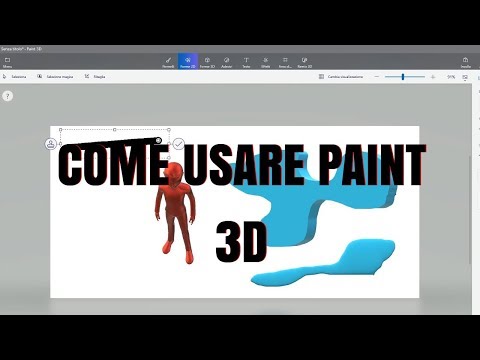Se sei come noi, spesso ti ritrovi con una serie di schede aperte. Ti piacerebbe togliere quelle schede a volte, ma forse non vale la pena di essere salvate come segnalibri reali. Edge ora ti consente di mettere da parte le schede in una sorta di spazio di lavoro temporaneo in modo che tu possa richiamarle più tardi.
In Edge e con alcune schede aperte, devi solo fare clic sul pulsante direttamente a sinistra delle schede aperte. Questo è un affare tutto o niente. Non è possibile mettere da parte le singole schede; devi mettere da parte tutte le schede aperte nella finestra. Puoi, tuttavia, mettere da parte tutte le tue schede e quindi riaprire selettivamente solo le schede che desideri. Ci arriveremo in un minuto.


Fai clic sulla miniatura di una scheda per riaprirla. Le schede che riapri scompariranno dall'elenco di schede che hai messo da parte. Fai clic su "Ripristina schede" per ripristinare tutte le schede per quel periodo di tempo. Fare clic sulla "X" per eliminare le schede da un periodo di tempo.